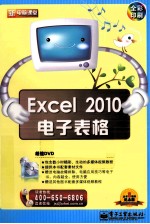
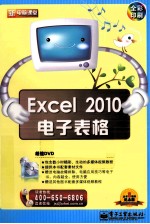
Excel 2010电子表格PDF格式文档图书下载
- 购买点数:11 点
- 作 者:七心轩文化编著
- 出 版 社:北京:电子工业出版社
- 出版年份:2010
- ISBN:9787121114748
- 标注页数:288 页
- PDF页数:290 页
第1章 初次接触Excel 2010
1.1 Excel 2010的新功能 14
1.1.1 增强的菜单选项卡 14
1.1.2 图表新亮点——数据统计迷你图 15
1.1.3 全新的“切片器”功能 16
1.1.4 插入公式更方便 16
1.1.5 Excel 2010对Web的支持 17
1.2 认识Excel 2010的工作界面 17
1.2.1 标题栏 18
1.2.2 功能区 18
1.2.3 单元格名称框和编辑栏 20
1.2.4 工作表编辑区 20
1.2.5 状态栏 21
1.3 设置Excel 2010的工作环境 21
1.3.1 修改自动保存时间间隔 21
1.3.2 自定义文档的默认保存路径 22
1.3.3 设置“最近使用的文档”的显示数量 23
1.3.4 显示“开发工具”选项卡 23
1.4 疑难解答 24
第2章 Excel 2010的基本操作 28
2.1 管理工作簿 28
2.1.1 新建工作簿 28
2.1.2 保存工作簿 30
2.1.3 关闭工作簿 31
2.1.4 打开已有工作簿 31
2.2 工作表的基本操作 32
2.2.1 选择工作表 32
2.2.2 新建与重命名工作表 33
2.2.3 移动与复制工作表 34
2.2.4 删除工作表 35
2.2.5 拆分与冻结工作表 36
2.2.6 保护工作表 38
2.3 单元格的基本操作 41
2.3.1 选择单元格 41
2.3.2 插入单元格 42
2.3.3 删除单元格 44
2.3.4 移动与复制单元格 44
2.4 行与列的基本操作 46
2.4.1 设置行高和列宽 46
2.4.2 插入行或列 48
2.4.3 删除行或列 48
2.4.4 隐藏或显示行与列 49
2.5 疑难解答 50
第3章 表格数据的输入与修改 54
3.1 输入表格数据 54
3.1.1 输入普通数据 54
3.1.2 输入特殊数据 57
3.1.3 输入特殊符号 58
3.1.4 快速输入数据 59
3.2 修改表格数据 63
3.2.1 修改单元格中部分数据 63
3.2.2 修改全部数据 63
3.2.3 撤销与恢复数据 64
3.3 数据有效性 65
3.4 为单元格添加批注 66
3.4.1 添加批注 66
3.4.2 编辑批注 67
3.4.3 复制批注 67
3.4.4 删除批注 68
3.5 查找与替换数据 69
3.5.1 查找数据 69
3.5.2 替换数据 70
3.6 综合实例:创建“生产记录”工作簿 71
3.7 疑难解答 73
第4章 设置表格格式 77
4.1 设置数据格式 77
4.1.1 设置文本格式 77
4.1.2 设置数字格式 78
4.1.3 设置对齐方式 79
4.1.4 设置文本自动换行 81
4.1.5 合并单元格 81
4.2 设置表格边框、背景色或图案 83
4.2.1 添加边框 83
4.2.2 设置单元格背景色 84
4.2.3 为工作表设置背景图案 84
4.3 使用条件格式 85
4.3.1 设置条件格式 85
4.3.2 清除设置的条件格式 87
4.4 利用样式美化Excel表格 87
4.4.1 套用单元格样式 88
4.4.2 套用工作表样式 89
4.5 综合实例:设置“销售业绩表”格式 90
4.6 疑难解答 91
第5章 使用对象美化工作表 95
5.1 在表格中插入图形 95
5.1.1 插入自选图形 95
5.1.2 插入SmartArt图形 99
5.2 在表格中插入图片 102
5.2.1 插入剪贴画 103
5.2.2 插入外部图片 103
5.2.3 屏幕截图 103
5.2.4 编辑图片 105
5.3 在表格中插入文本框 109
5.3.1 插入文本框 109
5.3.2 编辑文本框 110
5.4 在表格中插入艺术字 110
5.4.1 插入艺术字 110
5.4.2 编辑艺术字 111
5.5 综合实例:制作化妆品宣传单 113
5.6 疑难解答 116
第6章 使用公式和函数计算数据 119
6.1 公式的使用 119
6.1.1 了解运算符 119
6.1.2 输入公式 119
6.1.3 修改公式 121
6.1.4 复制公式 121
6.1.5 删除公式 122
6.2 了解单元格引用 122
6.2.1 相对引用、绝对引用和混合引用 123
6.2.2 引用同一工作簿中其他工作表的单元格 124
6.2.3 引用其他工作簿中的单元格 125
6.3 使用函数计算数据 126
6.3.1 认识函数 126
6.3.2 输入函数 127
6.3.3 嵌套函数 129
6.4 数组公式的应用 130
6.4.1 数组公式 130
6.4.2 数组常量 131
6.5 审核计算结果 132
6.5.1 引用单元格或从属单元格 132
6.5.2 单元格错误提示的含义 132
6.6 综合实例:制作职工工资统计表 136
6.7 疑难解答 138
第7章 常用函数的应用 141
7.1 常用文本函数 141
7.1.1 利用MID函数从身份证号码中提取出生年月 141
7.1.2 使用PROPER函数或UPPER函数将文本转换为大写 141
7.1.3 使用LOWER函数将文本转换为小写 142
7.1.4 使用TRIM函数删除字符串中多余的空格 143
7.1.5 利用TEXT函数将数值转换为文本 143
7.1.6 利用DOLLAR函数或RMB函数将数字转换为货币格式的文本 144
7.1.7 使用REPT函数指定文本重复显示次数 145
7.2 常用日期和时间函数 145
7.2.1 利用NOW函数获取当前日期和时间 146
7.2.2 利用TODAY函数获取当前日期 146
7.2.3 利用YEAR,MONTH,DAY函数获取当前日期的年、月、日 146
7.2.4 利用DATE函数组合日期 147
7.2.5 利用DATEVALUE函数计算两个日期之间的间隔天数 148
7.2.6 利用TIME函数生成时间 149
7.2.7 利用WEEKDAY函数计算某一日期是星期几 149
7.2.8 利用YEAR函数和TODAY函数计算员工的工龄 150
7.3 常用数学和三角函数 150
7.3.1 利用ABS函数计算绝对值 151
7.3.2 利用INT函数向下取整 151
7.3.3 利用MOD函数返回两数相除的余数 152
7.3.4 利用ROUND函数进行四舍五入计算 153
7.3.5 利用PRODUCT函数计算数值乘积 153
7.3.6 利用SUM计算数值之和 154
7.3.7 利用RADIANS函数将角度转换为弧度 154
7.3.8 利用DEGREES函数将弧度转换为角度 155
7.4 常用逻辑和信息函数 155
7.4.1 利用IF函数按条件返回值 155
7.4.2 利用FALSE函数和TRUE函数返回逻辑值 157
7.4.3 利用NOT函数对逻辑值求反 157
7.4.4 利用AND函数进行逻辑与计算 158
7.4.5 利用OR函数进行逻辑或计算 159
7.4.6 利用ISBLANK函数判断单元格是否为空 159
7.5 常用统计与财务函数 159
7.5.1 利用AVERAGE函数计算平均值 160
7.5.2 利用MAX函数计算数值的最大值 160
7.5.3 利用MIN函数计算数据的最小值 161
7.5.4 利用RANK函数计算数据排位 162
7.5.5 利用DB函数计算折旧值 163
7.5.6 利用PMT函数计算贷款的每期付款额 163
7.5.7 利用IPMT函数计算付款中的利息 164
7.5.8 利用PPMT函数计算付款中的本金 164
7.6 常用查找与引用函数 165
7.6.1 利用LOOKUP函数查找数据 165
7.6.2 利用INDEX函数返回指定内容 167
7.6.3 利用ADDRESS函数返回引用地址 168
7.6.4 利用AREAS函数计算区域个数 169
7.7 疑难解答 169
第8章 通过图表让数据活灵活现 174
8.1 Excel的图表功能 174
8.1.1 图表的组成 174
8.1.2 图表的类型 174
8.1.3 创建图表 177
8.2 编辑图表 179
8.2.1 调整图表大小和位置 179
8.2.2 修改或删除数据 180
8.2.3 更改图表类型 181
8.2.4 添加并设置图表标签 181
8.2.5 添加图表标题 182
8.2.6 修改系列名称 183
8.3 美化图表 183
8.3.1 设置图表布局 184
8.3.2 设置图表样式 184
8.3.3 更改图表文字 184
8.3.4 设置三维图表视图和图表背景 185
8.4 使用迷你图显示数据趋势 186
8.4.1 什么是迷你图 186
8.4.2 创建迷你图 187
8.4.3 编辑迷你图 188
8.5 综合实例:制作销量统计图 190
8.6 疑难解答 195
第9章 数据统计与分析 199
9.1 筛选符合条件的数据 199
9.1.1 自动筛选 199
9.1.2 高级筛选 201
9.1.3 数据的自定义筛选 202
9.2 对数据进行合理排序 203
9.2.1 按一个条件排序 203
9.2.2 按多个条件排序 204
9.2.3 自定义排序条件 205
9.3 对数据进行分类汇总 206
9.3.1 创建分类汇总 206
9.3.2 隐藏与显示汇总结果 209
9.4 使用数据透视表 210
9.4.1 创建数据透视表 210
9.4.2 编辑数据透视表 212
9.4.3 数据透视表的排序 215
9.4.4 使用切片器筛选透视表数据 215
9.4.5 数据透视表的复制和移动 218
9.5 使用数据透视图 219
9.5.1 创建数据透视图 219
9.5.2 筛选数据透视图中的数据 221
9.6 数据的假设分析 222
9.6.1 单变量求解 222
9.6.2 使用方案管理器 223
9.7 综合实例:员工销售情况统计与分析 225
9.8 疑难解答 227
第10章 Excel 2010高级应用 230
10.1 共享工作簿 230
10.1.1 创建共享工作簿 230
10.1.2 修订共享工作簿 231
10.1.3 取消共享工作簿 233
10.2 Office组件间的链接和嵌入 233
10.2.1 插入嵌入对象 233
10.2.2 修改链接和嵌入对象 234
10.2.3 改变对象显示标签 235
10.3 超链接的运用 236
10.3.1 超链接的插入和编辑 236
10.3.2 使用电子邮件发送电子表格 237
10.4 宏的使用 238
10.4.1 宏的安全设置 238
10.4.2 录制宏 239
10.4.3 运行宏 240
10.5 控件的基本应用 241
10.5.1 控件的类型 241
10.5.2 使用控件 241
10.6 疑难解答 247
第11章 打印电子表格 250
11.1 设置页面 250
11.1.1 设置页面大小 250
11.1.2 设置页面方向 251
11.1.3 设置页边距 251
11.2 设置页眉/页脚 252
11.2.1 添加系统自带的页眉/页脚 252
11.2.2 自定义页眉/页脚 253
11.2.3 为首页或奇偶页设置不同的页眉/页脚 254
11.3 打印工作表 255
11.3.1 打印预览 255
11.3.2 打印工作表 256
11.3.3 打印同一工作簿中的多个工作表 257
11.4 打印技巧 258
11.4.1 不打印零值 258
11.4.2 不打印错误值 258
11.4.3 只打印公式 259
11.4.4 打印行列标号 259
11.4.5 缩放打印 260
11.5 疑难解答 260
第12章 Excel 2010应用实例 263
12.1 制作学生成绩通知书 263
12.1.1 建立数据源 263
12.1.2 编辑通知书文档 264
12.1.3 合并邮件 265
12.2 制作电子收款表 269
12.2.1 输入商品和价格 269
12.2.2 将表格存为模板 271
12.2.3 使用电子收款表 272
12.3 制作贷款还息表 272
12.3.1 制作基本表格 272
12.3.2 计算贷款金额 273
12.3.3 计算每年偿还本金 273
12.3.4 计算每年支付利息 274
12.3.5 计算月还款金额 275
12.4 制作销售清单 275
12.4.1 创建基本信息 275
12.4.2 格式设置 276
12.4.3 计算销售金额 277
12.4.4 求销售额的位数 278
12.4.5 设置销售金额的标准界面 280
12.4.6 求大写的总额 282
12.4.7 完善销售清单 284
12.4.8 保存与使用销售清单 285
12.5 制作股票走势图 285
12.5.1 建立工作表 285
12.5.2 创建股票走势图 286
- 《西游技 跟吴大维说美语 第2辑 唐桂民编著》唐桂民编著 2003
- 《最新编著珠算活用法》程焕慈编著 1931
- 《最新编著高级国语精选》陶栩然编著;沈立宽校阅 1947
- 《科技作品编著指南》樊力编著 1999
- 《编著译校手册》邵箭编 1993
- 《教材编著译者之友》周士林编著 1986
- 《写作编著选辑》 1966
- 《江西编著人物传略》黄日星,姜钦云编 1994
- 《河北古今编著人物小传续》马保超等编 1994
- 《中国法则史 吴冠因编著》 2222
- 《家庭电脑应用》七心轩文化编著 2010
- 《Office 2010高效办公》七心轩文化编著 2010
- 《轻松学电脑 双色版》七心轩文化编著 2011
- 《电脑上网入门》七心轩文化编著 2016
- 《中老年人轻松学电脑 全彩》七心轩文化编著 2014
- 《AutoCAD 2016绘图基础》七心轩文化编著 2016
- 《Excel 2010电子表格》七心轩文化编著 2010
- 《轻松学上网 双色版》七心轩文化编著 2011
- 《电脑炒股与理财》七心轩文化编著 2010
- 《黑客攻防入门》七心轩文化编著 2010
- 《北京工业志 电子志》卜世成,高玉庆主编 2001
- 《北京志 工业卷 68 电子工业志 仪器仪表工业志》北京市地方志编纂委员会编著 2001
- 《网络互联技术手册 第2版》(美)(K.唐斯)Kevin Downes等著;包晓露等译 1999
- 《当代北京广播电视和电子元件工业》《当代北京工业丛书》编辑部编 1988
- 《电子电路实验》梅开乡,梅军进主编;陈大力,吴勇平,李鹏鹏副主编 2014
- 《操作系统》韩仲清主编 1990
- 《'94北京国际电子出版研讨会论文集》粟武宾主编 1994
- 《dBASE Ⅲ PLUS》GOTOP编著 1995
- 《PowerPoint 97 操作导引》王耆,李文润编著 1998
- 《多媒体数据压缩技术》高文著 1994
